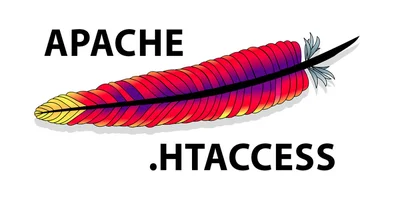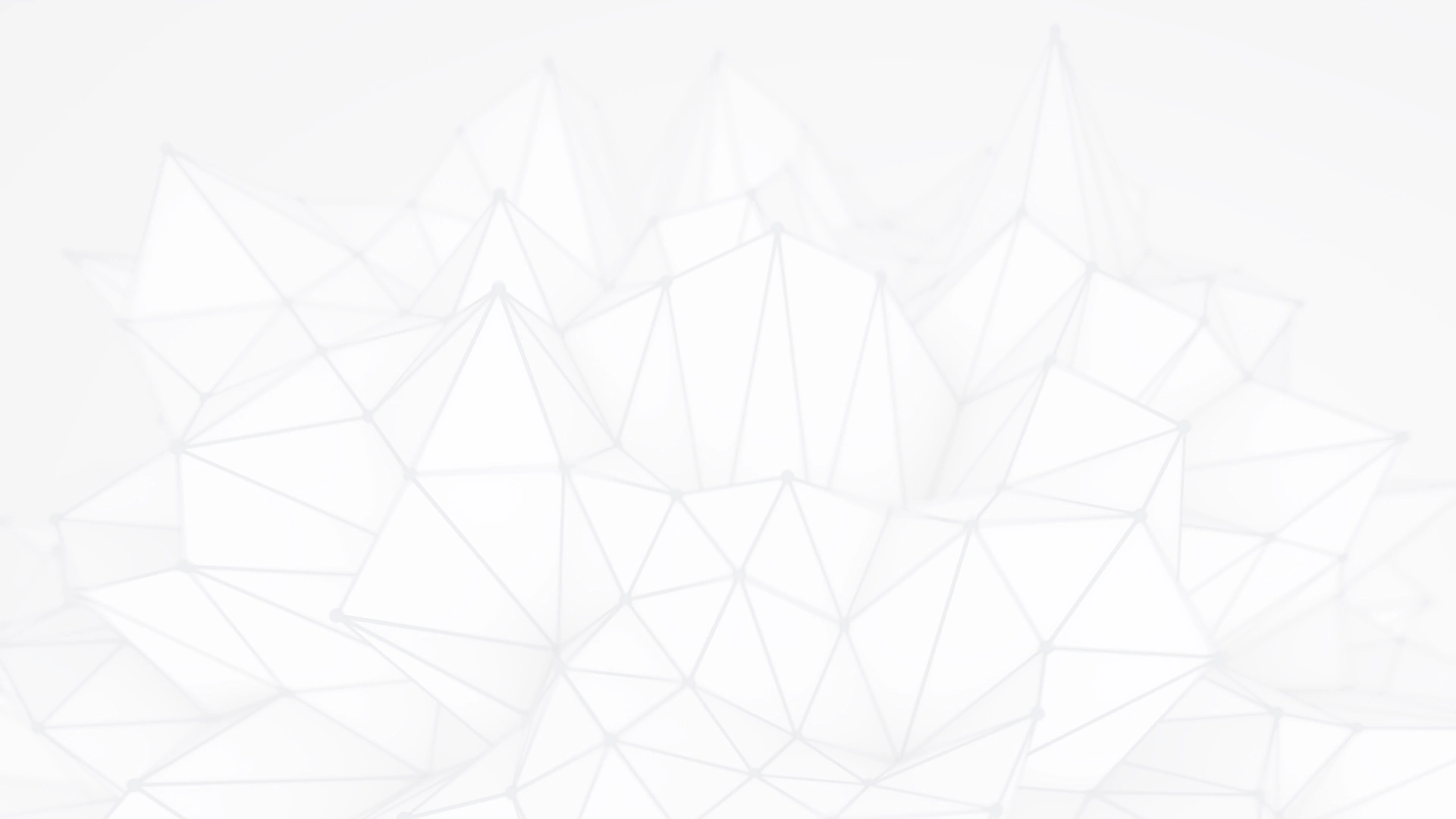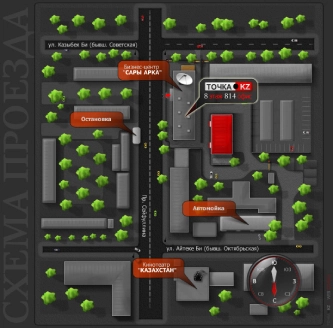Что такое .htaccess и для чего он нужен
С ней, при каждом обращении к веб-серверу, Apache будет просматривать все каталоги на наличие .htaccess. Изменения в файле действительны сразу после сохранения — перезагрузка всего веб-сервера не нужна (в отличие от изменений в httpd.conf).
Имя файла .htaccess — общепринятое, но вовсе не обязательное. В httpd.conf можно задать другое имя с помощью директивы AccessFileName, например, так:
AccessFileName .config
Как создать файл .htaccess
Как уже говорилось, конфигурационные файлы имеют текстовый формат, и создать .htaccess также можно с помощью текстового редактора (например, Блокнота или NotePad++ в Windows).
Имя файла — .htaccess (с точкой в начале);
тип — «Все файлы»;
формат переноса по словам;
режим ASCII (при загрузке .htaccess на хостинг по FTP-протоколу).
Apache — регистрозависимый веб-сервер, поэтому важно написать название маленькими буквами: .HTaccess и .htaccess — это разные файлы.
В Mac ОS файлы, начинающиеся с точки, невидимы. Поэтому вы можете назвать его иначе и после, переместив по FTP на хостинг, переименовать. Обычно размещают файл в корневой директории веб-сервера (/public_html) либо в корневой директории сайта (/public_html/site.com/).
Синтаксис .htaccess
Синтаксис .htaccess аналогичен синтаксису httpd.conf. Для каждой директивы предполагается отдельная строка. Для своего же удобства вы можете вносить в файл комментарии с помощью знака #, и значение после # будет игнорироваться веб-сервером. Этот трюк можно использовать для отключения любой директивы. Ее не нужно удалять полностью из файла – достаточно просто закомментировать.
Возможности конфигурационного файла огромны. Ниже приведены базовые настройки в .htaccess.
Возможности .htaccess
Контроль доступа
Запрет веб-доступа:
Order Deny,Allow Deny from all
Запрет веб-доступа, кроме IP:
order deny,allow deny from all allow from xxx.xxx.xxx.xxx
Запрет веб-доступа для IP:
Order allow,deny Allow from all Deny from xxx.xxx.xxx.xxx
Запрет доступа к файлу:
<Files private.html > Order allow,deny Deny from all
Защита директории с помощью пароля:
AuthType Basic AuthName "Directory Name" AuthUserFile /home/cpanel_user/.htpasswds/public_html/smth/passwd require valid-user # где "Directory Name" — имя директории,которую нужно защитить, а # /home/cpanel_user/.htpasswds/public_html/smth/passwd — путь к файлу passwd с логинами и паролями разрешенных пользователей. # В файле должны быть записи вида пользователь:пароль
Работа с ошибками веб-сервера
Иногда вместо ожидаемой страницы посетитель может натолкнуться на ответ веб-сервера в виде ошибки с лаконичным, но не всегда понятным для простого пользователя объяснением причины. Полный список кодов состояния можно найти в Википедии. Для самых распространенных (например, 404 или 500 ошибки) желательно создать свою страницу, которая лучше смотрится и представляет посетителю пути выхода. Задается она следующим образом:
ErrorDocument 404 http://yourdomain.com/error/404.html # где http://yourdomain.com/error/404.html — путь к созданной странице.
Настройка 301 редиректа в htaccess
Для создания постоянного перенаправления используется директива 301 редиректа, которая передает весь вес страницы на новый URL (поэтому оно предпочтительней, чем 302 редирект — в целях SEO).
Перенаправление всего сайта на новый домен:
Redirect 301 / http://www.newdomain.com/
Перенаправление страницы на новую:
Redirect 301 /page1.html http://mydomain.com/page2.html
Модуль перенаправления mod_rewrite
Незаменимым механизмом для изменения URL-ссылок “на лету” является модуль mod_rewrite. Его полезность, а вместе с тем, сложность заключается в том, что можно использовать несметное количество правил, включающих еще больше переменных.
Для работы модуля, прежде всего, нужны директивы:
RewriteEngine On (включает работу механизма преобразования)
Options FollowSymLinks (условие для работы mod_rewrite).
Если администратор сервера отключил данную опцию для директории пользователя, то невозможно использовать механизм преобразования. Такое ограничение накладывается на серверах виртуального хостинга в целях безопасности.
Для дальнейшего ознакомления с модулем рекомендуем обратиться к первоисточнику.
RewriteRule
Одной из самых функциональных директив модуля mod_rewrite является RewriteRule. Для того чтобы указать условие, при котором будет работать правило, используется директива RewriteCond. Она (одна или несколько) обязательно прописывается перед RewriteRule.
Перенаправление страницы на новый домен:
RewriteRule ^page1\.html$ http://newdomain.com/ [R=301]
Перенаправление сайта с домена без www на домен с www:
RewriteEngine On
RewriteCond %{HTTP_HOST} !^www\..* [NC]
RewriteRule ^(.*) http://www.%{HTTP_HOST}/$1 [R=301]
И наоборот:
RewriteCond %{HTTP_HOST} ^www\.(.*)$ [NC]
RewriteRule ^(.*)$ http://%1/$1 [R=301,L]
Перенаправление по протоколу HTTPS (предварительно нужно установить сертификат HTTPS):
RewriteEngine On
RewriteCond %{HTTPS} !on
RewriteRule (.*) https://%{HTTP_HOST}%{REQUEST_URI} [R=301,L]
Эти строки необходимо разместить в самом верху .htaccess.
Определение кодировки
Таблицу символов, в которой следует открыть сайт, определяет браузер. Однако, можно задать кодировку по умолчанию:
AddDefaultCharset UTF-8
Такое изменение распространяется в пределах действия .htaccess и на все страницы сайта. Можно задать кодировку для определенного типа файла, например windows-1251 для html:
AddType "application/x-httpd-php3; charset=windows-1251" .html
Часто сама страница несет в себе (а именно в заголовке) информацию об используемой кодировке. Нужно проверить, чтобы указанная кодировка в документе и в конфигурационном файле совпадали. Приведенная здесь utf-8 практически всегда требуется при работе популярных cms, так как они рассчитаны на большой круг пользователей по всему миру. Кстати, по умолчанию эта же кодировка настроена и на наших серверах виртуального хостинга.
Другие возможности
– Определить индексный файл сайта:
По умолчанию индексной страницей считается index.html. С помощью следующей директивы можно задать другое название файла, который отрывается первым при обращении к каталогу:
DirectoryIndex index.php
– Полезной директивой является FilesMatch, которая оговаривает пределы действия правила по названию файла, используя регулярные выражения. С ее помощью, например, можно запретить доступ к определенным файлам:
<FilesMatch "\.(htaccess|htpasswd|ini|phps|fla|psd|log|sh)$"> Order Allow,Deny Deny from all </FilesMatch>
Есть некоторые директивы, которые не поддерживаются на наших серверах с виртуальным хостингом, но вы можете их разрешить на своем ВПС.
Причина в том, что работающий как suPHP веб-сервер не поддерживает php_flag и php_value. Поэтому мы предлагаем использовать сPanel (крайне полезен подраздел “Выбор версии РНР”, для работы с error_log – “Журнал ошибок”) или создать локальный файл php.ini для этой цели. Пару директив мы все-таки привели ниже:
– Для того, чтобы избежать зависания веб-сервера при обработке некорректно написанных скриптов, существует max_execution_time. С ее помощью указывается время в секундах, отведенное на обработку РНР-скрипта. Можно увеличить время ожидания веб-сервера при выполнении скрипта:
php_value max_execution_time 60
– Определить максимальный размер загружаемого файла:
php_value upload_max_filesize 128M (здесь вместо 128 поставьте нужное значение).
– Вывести ошибки РНР в отдельный файл:
php_flag log_errors on php_value error_log /home/path/to/public_html/domain/PHP_errors.log # PHP_errors.log — название файла, а # /home/path/to/public_html/domain — путь к нему).
P.S. На виртуальном хостинге трудно с точностью определить, какие директивы будут работать в .htaccess, потому что многие из тех, которые ведут к изменению конфигурации веб-сервера, запрещены по понятным причинам — эти изменения затронут всех пользователей на носителе.
Если .htaccess не работает
Проверить работу файла можно, прописав несложные директивы, которые при правильном синтаксисе и верных настройках httpd.conf (как описывалось в начале статьи) должны сработать:
– например, запретив доступ к сайту извне с помощью директивы
Order deny,allow Deny from all
– или записав в файл набор бессмысленных символов, которые не являются директивами. Если веб-сервер взаимодействует с htaccess, то он, конечно, не сможет их прочитать и отдаст 500 ошибку.
Если проблема действительно существует, нужно в первую очередь искать причину в главном конфигурационном файле:
– убедиться, что сервер разрешает использование файла .htaccess: есть запись AllowOverride All (и она не закомментирована с помощью #);
– проверить, что создана запись VirtualHost для домена. В качестве примера:
<VirtualHost *:80> DocumentRoot /www/example1 ServerName www.example.com # Другие директивы </VirtualHost>
– название файла дополнительной конфигурации указано как вам нужно. Если это .htaccess, то:
AccessFileName .htaccess
– присутствует хостнейм сервера (указывается при создании URL-перенаправлений) в виде IP-адреса сервера или домена:
ServerName www.example.com
Если же причина не в httpd.conf, нужно проверить сам .htaccess на наличие синтаксических ошибок. Можно воспользоваться онлайн-сервисами (например, http://www.htaccesscheck.com/, http://htaccess.madewithlove.be/), или — оригинальным источником, где есть полный перечень директив вместе с синтаксисом.
И еще несколько советов по работе с .htaccess
Крайне желательно перед любым редактированием делать резервную копию файла – чтобы при худшем исходе можно было «откатить» изменения обратно.
Рекомендуем вносить изменения пошагово, используя минимум директив – и в случае неудачи будет легче вычислить, какое именно правило вызвало ошибку.
Хотя изменения и сразу вступают в силу, кэш браузера никто не отменял. Для проверки работы сайта после редактирования .htaccess регулярно пользуйтесь его очисткой или загружайте страницу в обход кэша — через комбинацию клавиш Ctrl + F5 (в Safari: Ctrl + R, в Mac OS: Cmd + R).
Самая распространенная ошибка веб-сервера при работе с .htaccess — 500. Она указывает на проблему в синтаксисе (опечатка в директиве, например), либо же в главном конфигурационном файле не разрешен такой тип директивы.